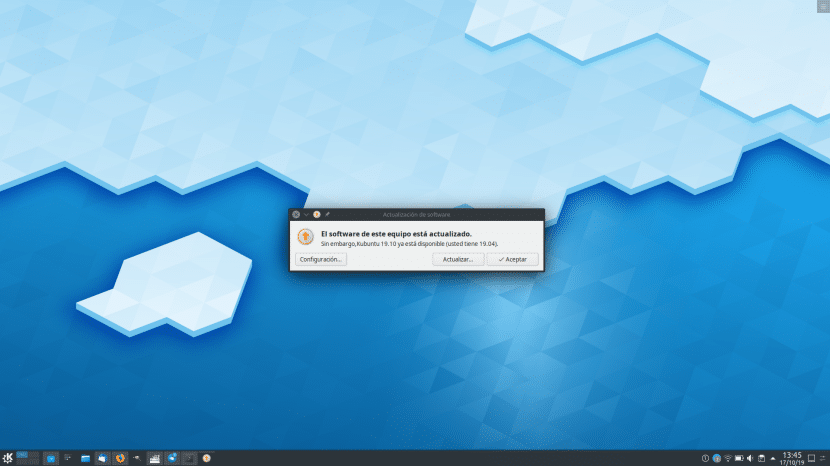
การเปิดตัวยังไม่เป็นทางการดังนั้นทุกคนจึงทำในสิ่งที่เห็นสมควร เมื่อวานนี้เราได้พูดใน Twitter ว่าพวกเขาจะปล่อยอิมเมจ ISO ก่อนที่จะทำให้เวอร์ชันใหม่อย่างเป็นทางการ แต่มันไม่เป็นเช่นนั้น สิ่งที่ดูเหมือนจะพร้อมใช้งานคือเวอร์ชันใหม่ที่จะอัปเดตจากเทอร์มินัลซึ่งเป็นสิ่งที่เราจะอธิบายในภายหลัง ดังที่คุณเห็นในภาพหน้าจอที่เป็นส่วนหัวของบทความนี้คอมพิวเตอร์ของฉันเป็นรุ่นล่าสุด แต่ "Kubuntu 19.10 พร้อมใช้งานแล้ว" สามารถติดตั้ง Ubuntu 19.10 ได้ในขณะนี้.
ก่อนที่จะระบุขั้นตอนในการปฏิบัติตามเพื่อให้สามารถอัปเดตเป็น Ubuntu 19.10 Eoan เออร์มีน ตอนนี้ฉันอยากจะบอกว่าฉัน ฉันอยากจะแนะนำให้รออีกสักหน่อย. Canonical ไม่น่าจะทำการเปลี่ยนแปลงในนาทีสุดท้ายอีกต่อไปโดยพิจารณาว่าเวลานั้นคือเวลาใด แต่อย่าพูดเลย ในทางกลับกันโดยส่วนตัวแล้วฉันชอบทำการติดตั้งตั้งแต่เริ่มต้นซึ่งเป็นสาเหตุที่ฉันไม่ชอบอัปเกรด
อัปเกรดเป็น Ubuntu 19.10 ด้วยไฟล์ ผู้จัดการการปรับปรุง
เครื่องมือที่เราจะใช้เพื่ออัปเดตเป็น Ubuntu 19.10 คือ ผู้จัดการการปรับปรุง. ในระบบปฏิบัติการเช่น Kubuntu จะไม่ได้รับการติดตั้งตามค่าเริ่มต้นดังนั้นก่อนอื่นเราต้องติดตั้ง ขั้นตอนเหล่านี้จะเป็นขั้นตอนต่อไปนี้:
- เราต้องใช้ Ubuntu 19.04 ดังนั้นเราจึงตรวจสอบว่านี่เป็นเวอร์ชันที่เราใช้อยู่หรือเราอัปเดตจากเวอร์ชันก่อนหน้า (ฉันไม่แนะนำให้ใช้นอกเหนือจากสิ่งอื่นใดเนื่องจากเวลาที่หายไป)
- เราอัปเดตแพ็คเกจทั้งหมดด้วยคำสั่งต่อไปนี้:
sudo apt update && sudo apt full-upgrade
- เราติดตั้งเครื่องมือด้วยคำสั่งนี้:
sudo apt install update-manager
- เรารีสตาร์ทระบบปฏิบัติการ
- เมื่อเราย้อนกลับไปเราจะเปิดเทอร์มินัลและเขียนคำสั่งนี้:
update-manager -c -d
- เรายอมรับข้อความที่ปรากฏ
- สุดท้ายเราทำตามคำแนะนำที่ปรากฏบนหน้าจอ เมื่อเรารีสตาร์ทเราจะเข้าสู่ Eoan Ermine
ตอนนี้คุณรู้วิธีอัปเดตเป็น Eoan Ermine แล้วคุณจะรอให้การเปิดตัวเป็นทางการหรือจะอัปเดตโดยไม่ต้องรออีก
ฉันกำลังจะอัปเดตฉันกำลังรอและยังคง 11: 00hs ในอุรุกวัยยังไม่ได้เผยแพร่ ...
ฉันกำลังมองหาวิธีอัปเดตและวิธีการทั้งหมดบอกฉันว่าระบบของฉันได้รับการอัปเดตแล้วแม้ว่าฉันจะยังคงใช้ Ubuntu 19.04 อยู่ ... แต่เมื่อฉันรันตัวจัดการการอัปเดตที่มี« -c -d »ฉันก็สามารถอัปเดตได้ .. ขอบคุณมากสำหรับข้อมูลโพสต์ที่ดีมาก!
คุณหมายถึงอะไร "-c -d" ฉันจะเขียนคำสั่งหรือสิ่งต่างๆเช่นนั้นได้อย่างไร ฉันต้องการมันเพื่ออัปเดต Xubuntu ของฉันเป็น 19.10: '(
ที่ดีเยี่ยม !!!
ฉันได้รับข้อผิดพลาดเมื่อฉัน sudo apt install update - manager
สวัสดี. ขอบคุณบทช่วยสอนของคุณฉันติดตั้ง Ubuntu ใหม่และมันดีมาก ฉันทำในเวอร์ชัน 19.04 และแนะนำให้ฉันอัปเกรดเป็น 19.10 ซึ่งฉันทำ ตอนนี้มันทำให้ฉันมีข้อผิดพลาดต่อไปนี้: http://uy.archive.ubuntu/ubuntu การเปิดตัวแผ่นดิสก์ไม่มีไฟล์สิ่งพิมพ์ฉันเป็นครูและฉันไม่เข้าใจอะไรเลย! พวกเขาสามารถช่วยฉันทำให้ถูกต้อง ฉันไม่รู้ว่าประกาศที่คุณให้ฉันจริงจังหรือเปล่า
ขอบคุณ!
คุณจัดการแก้ได้หรือไม่?